Samsung Galaxy هو من أشهر الهواتف المحمولة . ومع ذلك ، هناك بعض المشكلات الشائعة التي يواجهها المستخدمون أثناء استخدام أدواتهم الذكية. تتمثل إحدى المشكلات في ميكروفون Samsung Galaxy. هناك العديد من مستخدمي هواتف Samsung Galaxy الذين أبلغوا عن مشكلة في ميكروفونهم. لذلك ، لأي مستخدم يواجه نفس المشكلة ، قمنا بإنشاء هذا الدليل لمساعدتهم.
إصلاح الميكروفون لا يعمل في هواتف Galaxy
قبل المضي قدما واستكشاف أخطاء الميكروفون وإصلاحها على هواتف Galaxy ، دعنا نختبره أولا. بهذه الطريقة ، يمكنك معرفة ما إذا كان ميكروفون الجهاز يواجه مشاكل أو هناك بعض المشكلات في تطبيق الجهة الخارجية الذي تستخدمه.
1. تسجيل فيديو لاختبار الميكروفون
هناك عدة طرق لاختبار الميكروفون على هاتفك. يمكنك إما الاتصال بشخص ما أو الحصول على مساعدة من تطبيقات اختبار الميكروفون المخصصة أو تسجيل مقطع فيديو.
الاتصال بشخص ما فقط للتحقق من الميكروفون ليس هو الشيء الأكثر استصوابا للقيام به. نفس الشيء مع تطبيقات الجهات الخارجية لأنها غالبا ما تكون مليئة بالإعلانات وقد لا تقدم نتائج ذكية طوال الوقت. هذا يترك لنا الخدعة الثالثة لمحاولة.
- 1. اسحب لأعلى من الشاشة الرئيسية لهاتفك وافتح قائمة درج التطبيق.
- 2. قم بتشغيل تطبيق الكاميرا. ابدأ تسجيل فيديو.
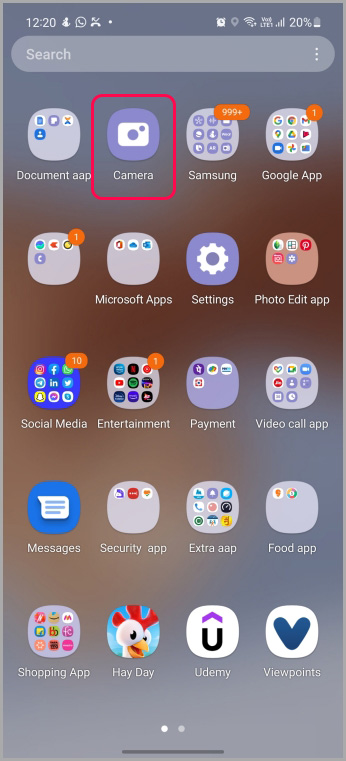
- 3. سجل صوتك والصوت المحيط به في الفيديو واحفظه في المعرض.
- 4. افتح تطبيق المعرض من درج التطبيق أو الشاشة الرئيسية وقم بتشغيل الفيديو فيه.
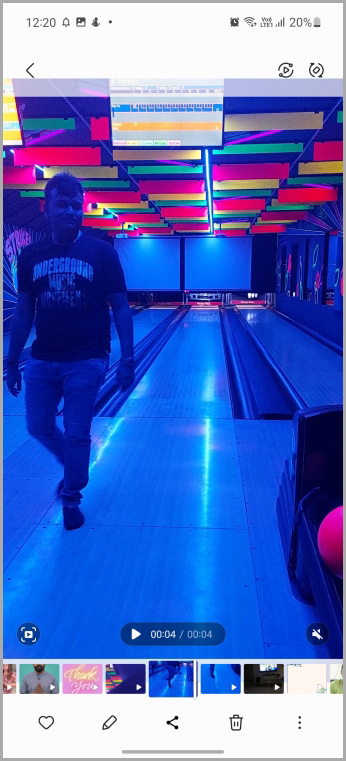
إذا تمكنت من سماع الصوت في الفيديو ، فإن ميكروفون هاتفك يعمل بالفعل بشكل جيد وترتبط المشكلة بالتطبيق (مثل Zoom و Meet وما إلى ذلك) الذي تستخدمه. على الجانب الآخر ، إذا خرج الفيديو بدون صوت ، فقد حان الوقت لإصلاح ميكروفون هاتفك.
2. تمكين الوصول إلى الميكروفون
كجزء من الوظيفة الإضافية للخصوصية ، يسمح Android 12 للمستخدمين بتعطيل الوصول إلى الكاميرا والميكروفون على الجهاز. نفذت Samsung نفس الشيء في برنامج One UI 4.0 (استنادا إلى Android 12). إذا قمت بتعطيل الميكروفون لاجتماع سري أو لأي سبب آخر، فقد حان الوقت لتمكينه.
- 1. اسحب لأعلى من الشاشة الرئيسية One UI وابحث عن تطبيق الإعدادات باستخدام رمز ترس مألوف. افتح ذلك.
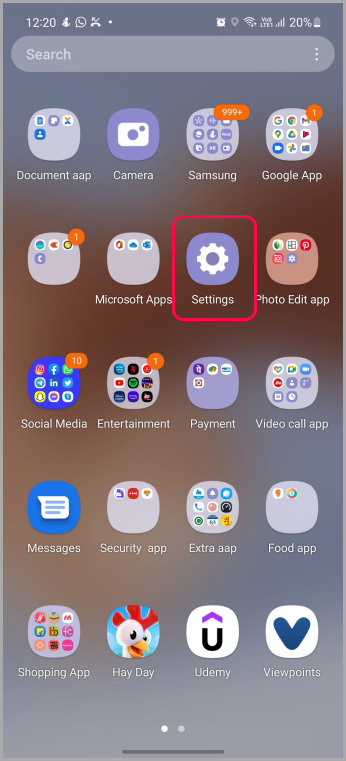
- 2. قم بالتمرير إلى الخصوصية.
- 3. قم بتمكين تبديل الوصول إلى الميكروفون ضمن قائمة عناصر التحكم والبديلات.
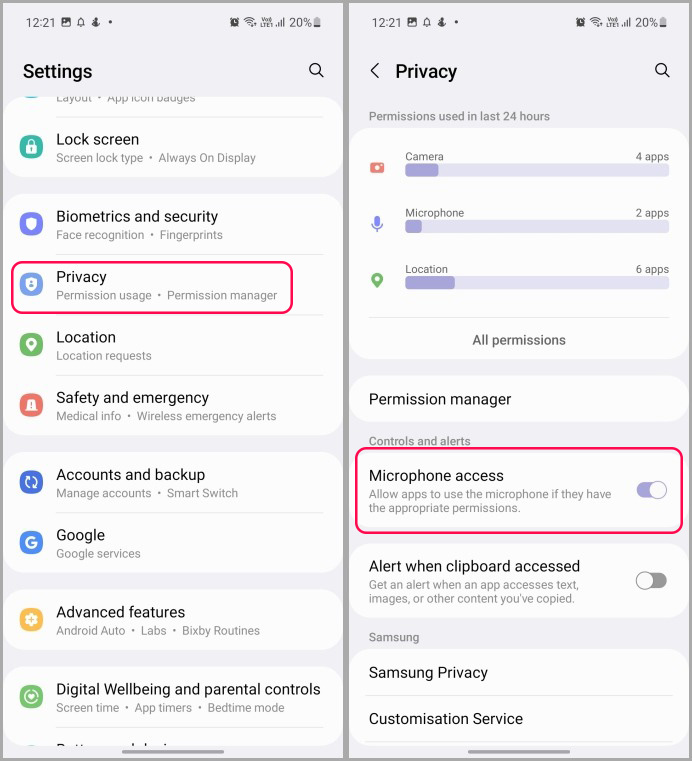
- حاول اختبار الميكروفون مرة أخرى ومعرفة ما إذا كان يعمل أم لا.
3. إزالة الغطاء والتاكد من عمل الصوت
إذا لم يكن غطاء هاتفك المفضل يحتوي على قواطع دقيقة للميكروفونات ، فستستمر في مواجهة المشاكل. المشكلة ليست مستمرة في حالات Samsung ومن الشركات المصنعة للحالات المعروفة. ولكن إذا كنت تستخدم حالات من علامات تجارية غير معروفة من Amazon أو السوق المحلية ، فأنت بحاجة إلى فحصها عن كثب.

تأكد من عدم حظر فتحات ميكروفون الجهاز في الأعلى والأسفل بواسطة الغطاء. قم بإزالة العلبة، واختبر الميكروفون مرة أخرى.
4. تحقق من إذن الميكروفون لأحد التطبيقات
هل تواجه مشكلات في الميكروفون مع تطبيق معين فقط؟ ربما تكون قد رفضت إذن الميكروفون أثناء إعداد التطبيق. حان الوقت لتمكين الإذن مرة أخرى.
- 1. ابحث عن تطبيق يمنحك مشاكل في الميكروفون وانقر عليه لفترة طويلة.
- 2. افتح قائمة معلومات التطبيق وانتقل إلى قائمة الأذونات.

- 3. حدد الأذونات المرفوضة وانقر على الميكروفون.
- 4. اضغط على زر الاختيار بجانب السماح فقط أثناء استخدام التطبيق وأغلق القائمة.

5. افصل أجهزة البلوتوث
تستمر بعض (البلوتوث) في العمل حتى عند وضعها داخل العلبة. إذا كان هاتف Galaxy متصلا بمثل هذا الجهاز ، فسيستخدم ميكروفون جهاز Bluetooth المتصل للكشف عن الصوت.
- اسحب لأسفل من الشاشة الرئيسية وافتح مركز الإشعارات. قم بتعطيل Bluetooth من قائمة التبديل السريع.

6. ميكروفون الجهاز النظيف
هذا واحد ينطبق على الناس الذين يعيشون في بيئات مغبرة. بمرور الوقت، قد يتعثر ميكروفون هاتفك بالجزيئات المتربة والملفات غير المرغوب فيها.
استخدم فرش صغيرة على فرشاة أسنانك ونظف الميكروفون بعناية على هاتفك. لا تحاول استخدام الهواء المضغوط على الرغم من ذلك. قد ينتهي بك الأمر إلى إتلاف الأجزاء الداخلية لهاتفك تماما.
7. قوة وقف صوت Bixby
تأتي هواتف Samsung مع مساعد رقمي للشركة يسمى Bixby. في بعض الأحيان ، يعمل Bixby بالفعل في الخلفية ، ويسمع أوامرك. يمكن أن تؤدي هذه الممارسة إلى مشكلات في الميكروفون على هاتفك. يمكنك فرض إيقاف Bixby Voice والمحاولة مرة أخرى.
- 1. ابحث عن Bixby من قائمة درج التطبيق. اضغط لفترة طويلة على أيقونة التطبيق وافتح قائمة معلومات التطبيق.
- 2. حدد فرض التوقف في الأسفل.
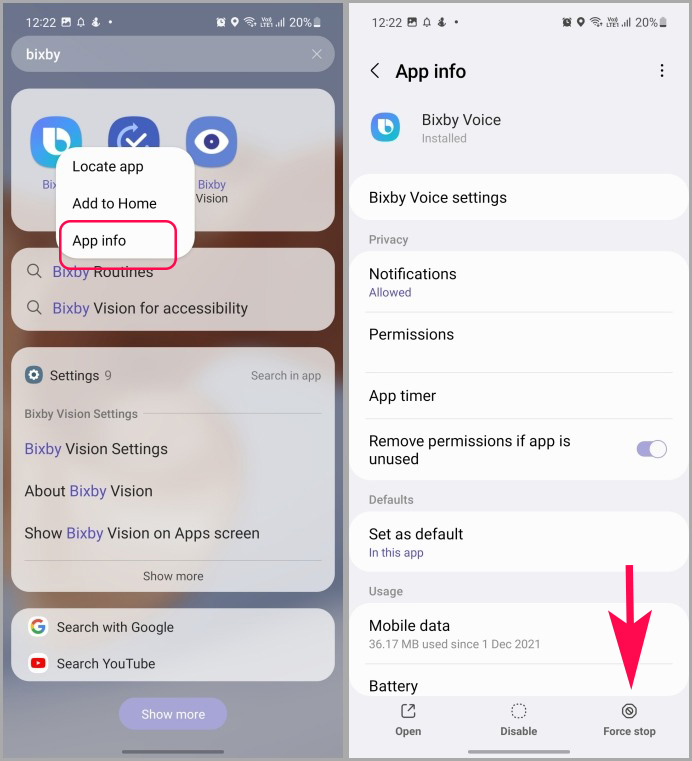
8. تجفيف هاتفك
على الرغم من أن جميع هواتف Galaxy متوسطة المدى والراقية تأتي بتصنيف IP68 ، إلا أنه يجب ألا تستخدم ميكروفون الجهاز عندما يتم رش الهاتف بالماء.

هنا ، سيعمل ميكروفون الجهاز ولكن سيتم إخفاء إخراج الصوت وليس واضحا تماما. دع هاتفك يجف تماما ثم اختبر الميكروفون مرة أخرى.
9. إعادة تعيين الإعدادات
يمكن أن يؤدي تعديل الإعداد الخاطئ إلى حدوث مشكلات في الميكروفون على هاتفك. تقدم Samsung خيارا لإعادة تعيين الإعدادات على الهاتف. إليك كيفية استخدامه.
- 1. قم بتشغيل إعدادات Samsung (راجع النقطة الثانية).
- 2. انتقل إلى الإدارة العامة وافتح قائمة إعادة التعيين.
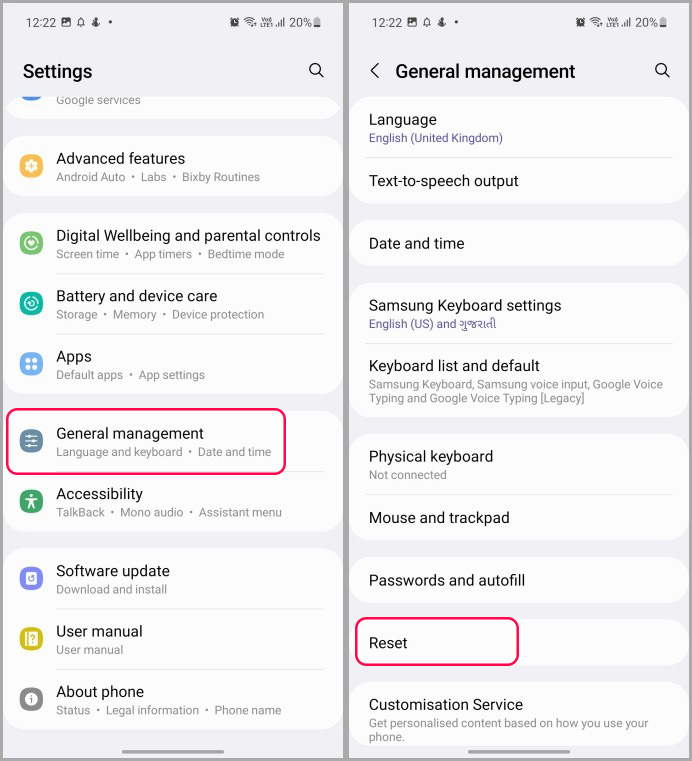
- 3. حدد إعادة تعيين جميع الإعدادات وتأكيد قرارك من القائمة التالية.

10. إلغاء كتم صوت الميكروفون في تطبيقات محددة
تأتي تطبيقات مثل Microsoft Teams و Zoom و Meet مزودة بزر كتم صوت مخصص لتجنب اللحظات المحرجة في اجتماع فيديو جماعي.
كما هو متوقع ، عندما تكون في وضع كتم الصوت ، لن يتمكن الآخرون من سماعك. لا تلوم ميكروفون هاتفك هنا. قم بإلغاء كتم

كيفية استكشاف أخطاء ميكروفون هاتف Galaxy وإصلاحها
سواء كنت تسجل بكرات Instagram أو تنشر أحدث قصة Snapchat ، يمكن أن يؤدي ميكروفون عربات التي تجرها الدواب إلى تجربة غير مرغوب فيها. حتى بعد اتباع جميع الحيل المذكورة أعلاه ، لا يمكنك جعل الميكروفون يعمل مرة أخرى ، فقد حان الوقت للقيام برحلة إلى مركز خدمة Samsung لفحص ميكروفون الهاتف.

.webp)